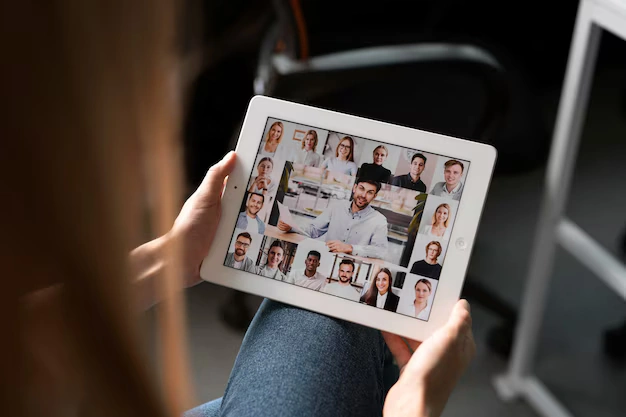Advan – Google Meet selalu menawarkan kemudahan dalam penggunaanya melalui berbagi perangkat, kali ini kita akan membahas penggunaan Google Meet di tablet.
Menggunakannya di tablet memberikan fleksibilitas lebih karena kamu bisa mengakses pertemuan dari mana saja dengan perangkat yang portabel. Berikut adalah panduan lengkap tentang cara menggunakan Google Meet di tablet.
Tutorial Lengkap Menggunakan Google Meet di Tablet
Menggunakan Google Meet di tablet memberikan fleksibilitas dan kenyamanan dalam mengelola pertemuan online dari mana saja. Kali ini kami akan memberikan panduan lengkapnya dengan bahasa yang mudah kamu pahami.
1. Persiapkan Tablet Kamu
Pastikan tablet kamu sudah terisi daya dan memiliki koneksi internet yang stabil. Selain itu, pastikan sistem operasi tablet kamu up-to-date agar aplikasi Google Meet dapat berjalan dengan lancar.
2. Unduh dan Instal Aplikasi Google Meet
Langkah pertama untuk menggunakan Google Meet di tablet adalah mengunduh aplikasi Google Meet dari Google Play Store (untuk tablet Android) atau App Store (untuk iPad).
3. Login ke Akun Google
Setelah aplikasi Google Meet terpasang di tablet kamu, buka aplikasi tersebut dan login menggunakan akun Google kamu. Jika kamu belum memiliki akun Google, kamu perlu membuatnya terlebih dahulu.
4. Mulai atau Bergabung dengan Pertemuan
Setelah berhasil login, kamu akan melihat beranda Google Meet yang menampilkan opsi untuk memulai atau bergabung dengan pertemuan.
Mulai Pertemuan Baru:
- Klik tombol “New Meeting” atau “Mulai Pertemuan”.
- Kamu bisa memilih untuk memulai pertemuan instan atau menjadwalkannya melalui Google Calendar.
- Bagikan link pertemuan dengan peserta lain.
Bergabung dengan Pertemuan:
- Klik tombol “Join with a code” atau “Bergabung dengan Kode”.
- Masukkan kode atau link pertemuan yang diberikan oleh penyelenggara.
- Klik “Join” atau “Bergabung” untuk masuk ke pertemuan.
5. Menggunakan Fitur Google Meet di Tablet
Setelah bergabung dalam pertemuan, kamu bisa menggunakan berbagai fitur yang tersedia di Google Meet:
Mengaktifkan/Menonaktifkan Mikrofon dan Kamera:
- Klik ikon mikrofon atau kamera di bagian bawah layar untuk mengaktifkan atau menonaktifkan mikrofon dan kamera kamu.
Menggunakan Fitur Chat:
- Klik ikon chat (biasanya berbentuk balon percakapan) untuk membuka panel chat dan mengirim pesan teks kepada peserta lain.
Mengubah Tata Letak Layar:
- Klik ikon tiga titik di sudut kanan bawah layar, lalu pilih “Change layout” atau “Ubah Tata Letak” untuk menyesuaikan tampilan layar sesuai kebutuhan kamu.
Berbagi Layar
- Klik ikon presentasi (biasanya berbentuk kotak dengan panah) untuk berbagi layar tablet kamu dengan peserta lain.
Baca juga Panduan Penggunaan Google Meet di iPad
6. Mengakhiri Pertemuan
Untuk mengakhiri pertemuan, klik ikon telepon merah di bagian bawah layar. Ini akan mengeluarkan kamu dari pertemuan dan kembali ke beranda Google Meet.
Dengan mengikuti langkah-langkah di atas, kamu bisa dengan mudah memulai atau bergabung dengan pertemuan Google Meet menggunakan tablet. Jadi, manfaatkan tablet kamu untuk tetap terhubung dan produktif dengan Google Meet!
Advan X Tab adalah tablet yang dirancang untuk memberikan pengalaman Google Meet yang optimal. Dengan performa tinggi, kualitas audio-visual yang superior, dan desain yang portabel, Advan X Tab memastikan setiap pertemuan online kamu berjalan lancar dan produktif.***
Editor : Adita Febriyanti